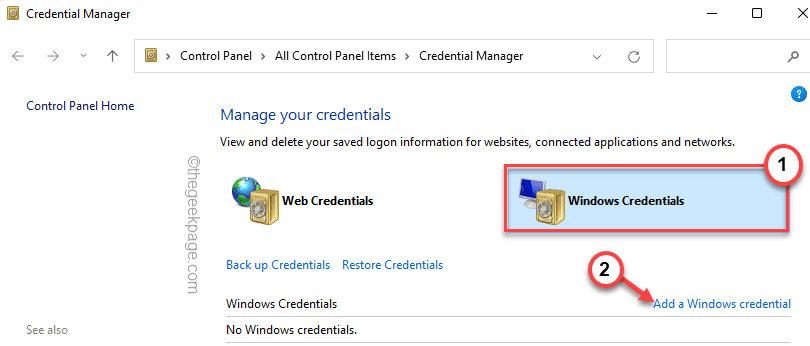Windows 11 využívá moderní přístup k novým vylepšeným funkcím hlasového psaní s mnoha pozoruhodnými změnami. Pokud ale chcete tuto funkci využívat v plném rozsahu, musíte znát určité hlasové příkazy. Like - Co říci, pokud chcete vybrat sadu konkrétních slov? Nebo, jak přesunout kurzor na konec konkrétní textové jednotky? Tento článek obsahuje seznam užitečných hlasových příkazů a jejich funkcí spolu s příkazem používat při psaní hlasu symboly.
Některé pokročilé hlasové příkazy pro hlasové psaní ve Windows 11
Zde jsme pro vás připravili tabulku několika užitečných hlasových příkazů, které vám pomohou zlepšit dovednosti psaní hlasu. Zapamatujte si je nebo si tuto stránku přidejte do záložek, abyste je mohli často používat.
| AKCE | PŘÍKAZY |
|---|---|
| Odstraňte nejnovější výsledek diktátu nebo aktuálně vybraný text | Smaž to nebo, Udeřte to |
| Jak odstranit konkrétní slovo z věty | Smazat “slovo“/ odstranit slovo |
| Vyberte konkrétní slovo nebo frázi | Vyberte „slovo“ |
| Jak vybrat nedávno diktované slovo | Vyberte to |
| Přesuňte kurzor na první znak před zadané slovo nebo frázi | Přejděte na začátek „slovo“ |
| Jak vymazat výběr textu provedený nedávno | Zrušte výběr nebo, zrušte výběr |
| Přesuňte kurzor na začátek textové jednotky | Jděte před tím nebo, přesuňte se na začátek |
| Jak umístit kurzor na konec jednotky textu | Pronásledovat "slovo“/ Přesunout za”slovo” nebo, jděte na konec; přesunout na konec odstavce |
| Umístěte kurzor dozadu o jednotku textu | Přejít zpět na předchozí „slovo” nebo, přejít na předchozí odstavec |
| Jak přesunout kurzor na první znak před konkrétním slovem | Vybrat nebo, Vybrat |
| Umístěte kurzor na první znak za konkrétní slovo nebo frázi | Jdi za tím; přesunout za “slovo” nebo, Přejděte na konec odstavec; přesuňte se na konec |
| Přesuňte kurzor dopředu na další slovo/ odstavec | Přejít vpřed na „další slovo” nebo, Jděte dolů do |
| Přesune kurzor na konec textové jednotky | Přejít na konec „slovo” nebo, Přejděte na konec odstavec |
Ve všech příkazech „slovo“Nebo„další slovo”Představuje konkrétní slovo nebo slovo vedle něj, respektive kam chcete umístit kurzor.
Příklad -
Toto je GeekPage
Předpokládejme, že musíte odstranit článek „the“Z věty. Takže musíte zadat nástroj pro psaní hlasu tímto způsobem -
Odstranit the
Nebo ve stejné větě předpokládejme, že chcete umístit kurzor za „GeekPage“, Příkaz by měl být -
Pronásledovat GeekPage
Jak používat hlasové příkazy k zadávání různých symbolů
Používání symbolů při používání nástroje pro psaní hlasu není uživatelům dobře známé. I když znáte konkrétní název symbolu, musíte znát skutečný hlasový příkaz, abyste práci zvládli. Proto jsme dali seznam symbolů spolu s jejich hlasovými příkazy.
| SYMBOLY | PŘÍKAZ |
|---|---|
| @ | Na znamení |
| # | Libra znamení; znak čísla |
| $ | Znak dolaru |
| % | Znak procenta |
| ^ | Stříška |
| & | A podepsat; ampersand |
| * | Hvězdička |
| ( | Otevřená závorka nebo, levou závorku |
| ) | Zavřete závorky nebo, pravá závorka |
| _ | Podtržítko |
| – | Spojovník; znaménko mínus |
| ~ | Tilde |
| \ | Obrácené lomítko |
| / | Dopředu lomítko |
| , | Čárka |
| . | Doba; tečka |
| ; | Středník |
| ‘ | Otevřená jednoduchá nabídka; začít jeden citát nebo, zavřít jeden citát; zavřít jeden citát nebo, konec jednoduché citace |
| = | Znamení rovnosti |
| : | Dvojtečka |
| ? | Otazník |
| [ | Otevřená závorka nebo otevřená hranatá závorka nebo, levý držák nebo, levá hranatá závorka |
| ] | Zavřít závorku nebo, pravá závorka |
| { | Otevřená složená rovnátka nebo, levá složená rovnátka nebo, levá složená závorka |
| } | Zavřít kudrnaté rovnátka; zavřít složenou závorku; pravá složená rovnátka; pravá složená závorka |
| + | Znaménko plus |
| < | Držák s otevřeným úhlem nebo, levý úhelník nebo, méně než znak |
| > | Úhlová závorka nebo, pravoúhlý držák nebo, znaménko větší než |
| “ | Otevřené citáty nebo, zavřít citáty |